الإعلانات
واحد غالبًا ما يتم توجيه الانتقادات إلى Microsoft Edge مراجعة Microsoft Edge من مستخدم Die-Hard Chromeلا تخطئ ، أنا مستخدم متشدد لـ Chrome. لكن فضولي كان أفضل مني ، لذلك أخذت زمام المبادرة وجربت Microsoft Edge. اقرأ أكثر هو عدم وجود ميزات التخصيص. استغرق الأمر وقتًا طويلاً حتى تصبح المكونات الإضافية متاحة في التطبيق ، وتتأخر قائمة الإعدادات كثيرًا عن منافسيها.
ومع ذلك ، هناك خدعة تمكنك من الوصول إلى بعض الخيارات الإضافية. إنه لا يقترب من تكرار مستوى عمق الخيارات المتاحة على Chrome و Firefox ، ولكنه على الأقل سيمنحك شيئًا ممتعًا تتلاعب به.
كيفية تمكين الخيارات المخفية في Microsoft Edge
لتمكين صفحة الخيارات المخفية ، ما عليك سوى اتباع التعليمات خطوة بخطوة أدناه.
- افتح متصفح Edge.
- نوع حول: الأعلام في شريط العناوين واضغط على Enter.
- صحافة Ctrl + Shift + D.
- سيمكن خيارات التشخيص المخفية.
- قم بالتمرير لأسفل لرؤية الخيارات الجديدة.
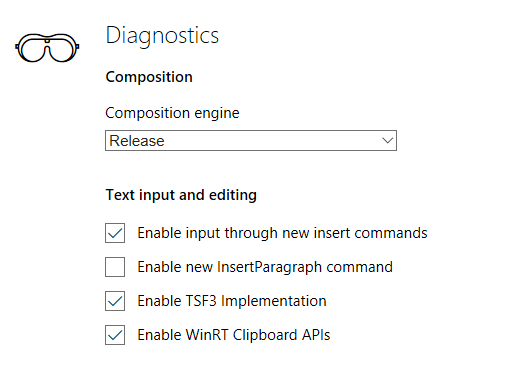
قد تبدو بعض الإعدادات غريبة بالنسبة لك إذا لم تكن على دراية بأدوات التشخيص. ستتمكن من إجراء تعديلات على فترات setTimeout ، وتمكين بعض أوامر الإدراج الجديدة ، وربما الأكثر إثارة للاهتمام ، فرض Edge لوضع التطبيقات غير المستخدمة في وضع الطاقة المنخفضة. سيؤدي القيام بذلك إلى توفير طاقة المعالجة والسماح لعلامات التبويب التي تعمل عليها بالعمل بكفاءة أكبر.
ال حول: الأعلام تقدم القائمة أيضًا بعض الإعدادات المفيدة الأخرى. ألق نظرة لمعرفة ما هو متاح ، ولكن تذكر أن الخيارات التي تمكّنها قد تختفي في أي وقت دون سابق إنذار.
وإلا كيف قمت بتخصيص Microsoft Edge؟ نود أن نسمع قصصك. كما هو الحال دائمًا ، يمكنك التواصل في قسم التعليقات أدناه.
دان هو مغترب بريطاني يعيش في المكسيك. وهو مدير التحرير لموقع MUO الشقيق ، Blocks Decoded. في أوقات مختلفة ، كان محررًا اجتماعيًا ومحررًا مبتكرًا ومحررًا ماليًا لـ MUO. يمكنك أن تجده يتجول في أرضية العرض في CES في لاس فيجاس كل عام (أفراد العلاقات العامة ، تواصلوا!) ، ويقوم بالكثير من المواقع وراء الكواليس...


